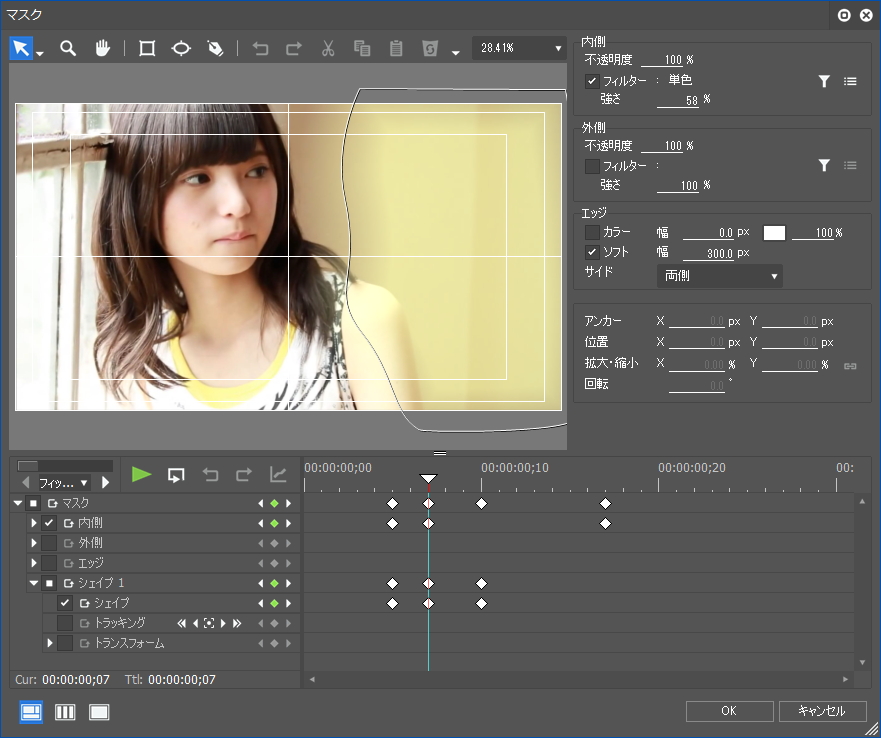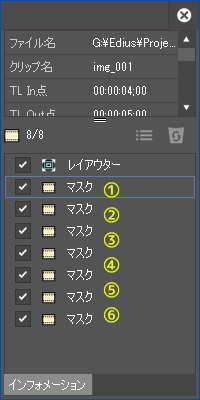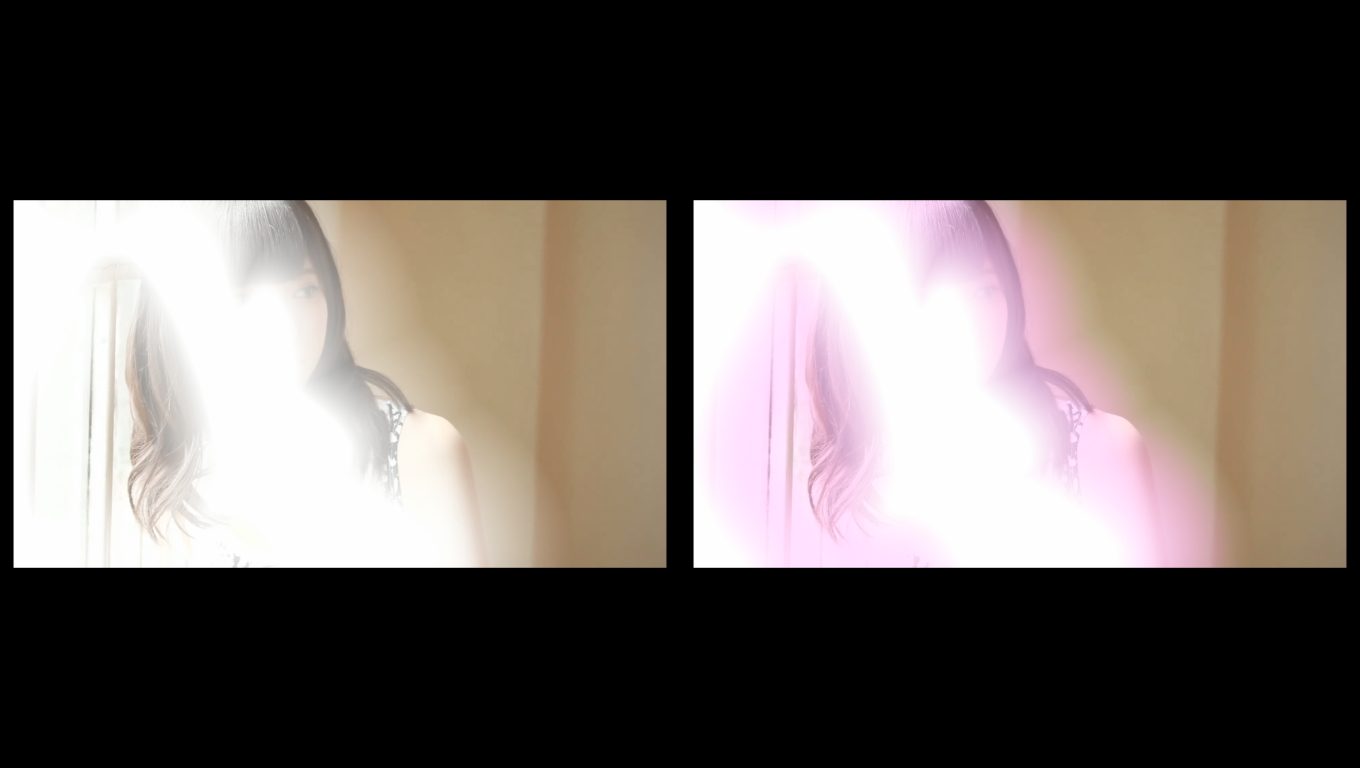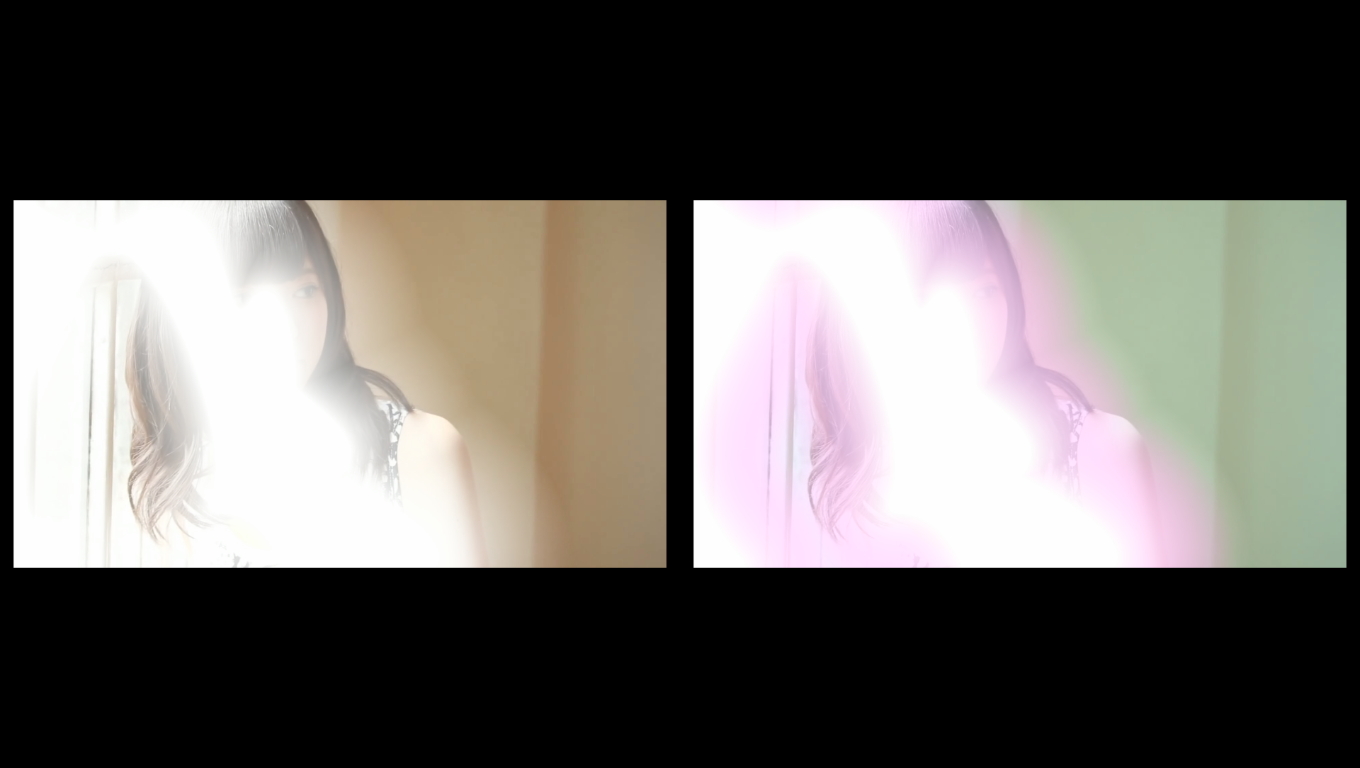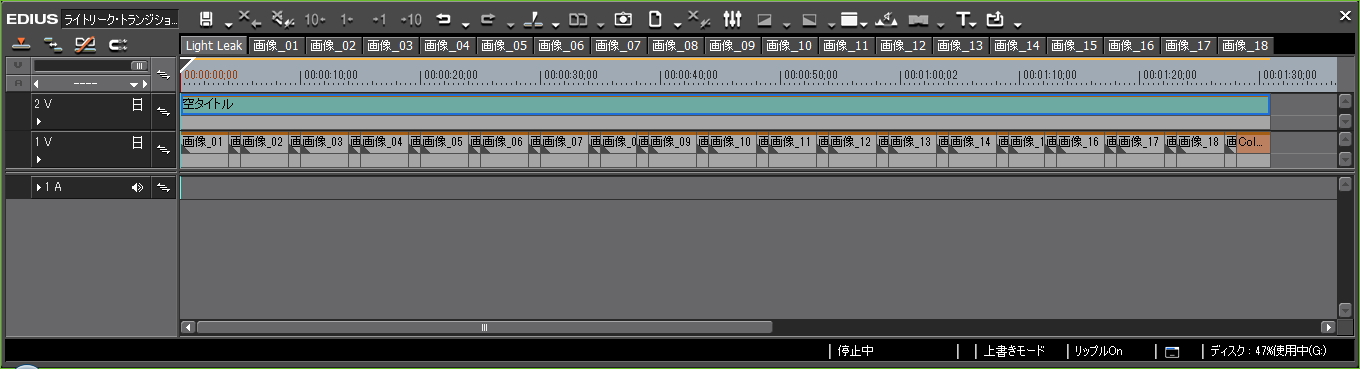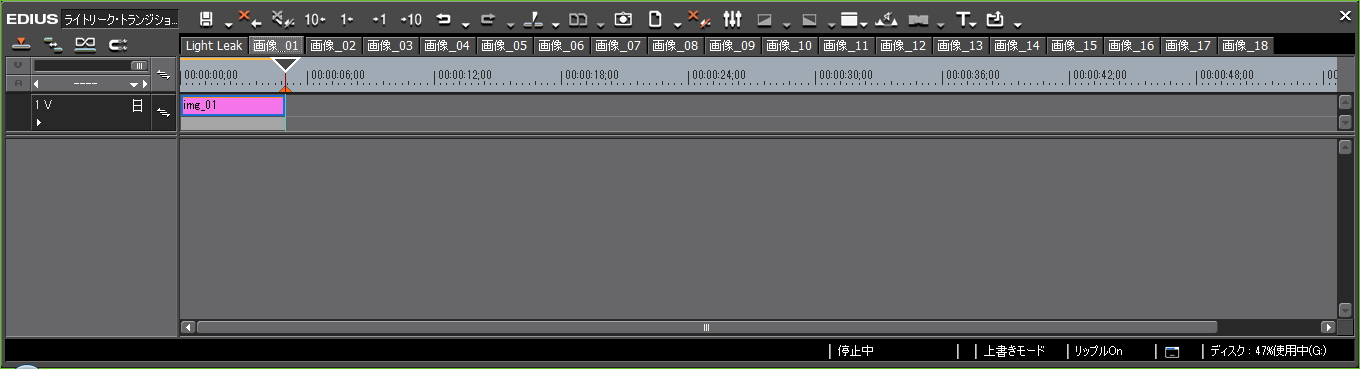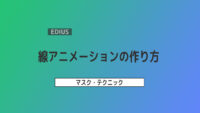ライトリーク・トランジション

かっこいいなぁ~と思う映像にはよく使用されているライトリーク(光漏れ)のような効果をEDIUSのみで作成してみました。尚、サンプル動画はPro8で作成しましたがNeo3.5でも作れます。
ライトリーク(Light Leak)とは…?
ライトリーク(光漏れ)とは、元々はフィルムカメラ時代に現像中などにフィルムに光が当たって出来た失敗写真が始まりなようです。こちらの動画は製品として販売されているもので筆者が作成したものとはだいぶ異なりますが作り込めば出来ないことはないと思います。
ライトリーク・トランジションの概要
ライトリークは動画素材として販売されているのでそれを購入することも手もありますし、プラグインを購入して自作することもできます。また、リンク先の
Burn Film の動画にあるように懐中電灯などを使って自作することも出来るみたいです。
ただ、自作すると言っても偶然の産物みたいものなのでなかなか思うようなものは作れそうにないですし、プラグインもそれなりの価格がします。また、スクリーン合成(Neoでは不可)などができないとキレイに合成できなかったりするみたいです。そこでEDIUSのみで作ればそんな心配もないので色々と試行錯誤してマスクで作りました。
After Effects実践講座54 Burn Filmの演出(Burn Film)
こちらの動画はサンプル動画の先頭から11秒のところの約1秒間をスロー(1/10倍速)にしたものです。わずか1秒ほどですがこのくらい複雑な動きにしないといい感じにならないみたいです。
基本的な作成方法は以下の通りです。
色はマスクの内側フィルターに単色を設定し、フィルターの強さで濃さを調整します。エッジのボケはソフト幅の値で調整し、トランスフォーム(拡大・縮小)でサイズ変更なども行います。そしてシェイプのキーフレームを有効にしていい感じになるようにマスクパスに動きをつけます。
同様な手法でマスクを複数作成することでサンプル動画のような複雑な動きを演出することができるようになります。
場面転換する部分はクリップの切り替わる直前にシェイプ(単色:白)を画面一杯に広げて白光させます。因みに図で言うと一番下の⑥のマスクがそれ用のマスクになります。一応、作例としてマスクの画像を載せておきます。尚、マスクの順番は下になるほど映像では上に表示されます。
次に表示されるクリップも前の映像と自然に繋がるように先頭部分を少し白光させてから映像が表れるようにします。基本的な作り方はこのような感じです。
同色のクリップは元は同じ画像クリップでしたが、カットポイントを入れて分割し、後ろ側のクリップにだけにマスクを適用してライトリーク効果をつけています。このようにするとレンダリングする範囲が少なくなりますし、修正しても再レンダリングする時間が短く済みます。また、プリセット化したファイルが利用しやすくなります。
ただ、この方法でやると少し難点があります。それはレイアウターでパーンなどの動きをつけたい時にカット前に動きを設定するとカット後もそのまま引き継がれるので何の問題もないんですが、カットした後にレイアウターで動きをつけたいとなるとキーフレームの補間方法によっては同調させるのがとても難しくなります。
なのでこのような時はふたつのクリップをシーケンス化したものに置き換えてシーケンスクリップのレイアウターで動きをつけるなどの手法が必要になってきます。その辺のことは下記のリンク先の記事に記載していますのでそちらを見て下さい。その他の詳細についてはプロジェクトファイルをダウンロードして確認してください。
オプション
同じマスクを重ねてエッジ幅や単色の色を変更するとエッジのボケにグラデーションをつけることが出来ます。尚、こちらの記事にあるようにインフォメーションパレットで上位にあるマスクが映像では下に表示されるのでインフォメーションパレットの並び順には気をつけて下さい。
外側フィルターに単色を設定すると前述のテクニックと合わせて3色のグラデーションも作れます。
内側フィルターに設定した内容をそのまま外側フィルターに設定してもかなり異なる感じになります。※内側フィルターは無効にします。
ダウンロード
ファイル内容はサンプル動画から画像を差し替えて音声を削除したこちらの動画のプロジェクトファイルになります。Zipファイルの解凍方法やプリセットのインポート方法などについては配布ファイルの利用についてをご覧下さい。ファイルを気に入ってもらえたらシェアして頂ける助かります。
出力するシーケンス「Light Leak」はこんな感じです。「選択クリップのレンダリング」などをしないと環境によって重たいと思います。
「画像_01」などのシーケンス内の画像(5秒以上)を入れ替えると「Light Leak」シーケンスに表示されます。音楽の長さに合わせたい場合は初めてのEDIUS 16.実践!ネストシーケンスを参考にして下さい。
ユーザープリセット化したファイルを追加しました。尚、配布しているプロジェクトを修正してプリセット化したのでサンプル動画のものとは若干異なります。それでも良ければ使って下さい。
プリセットの使い方
クリップにカットポイントを2点入れて1秒のクリップ(「Aクリップ」とします)を作成します。更に次に続く映像にもカットポイントを5フレーム目に入れてクリップ(「Bクリップ」とします)を作成します。あとはAクリップにプリセット名にAとあるプリセットを適用し、Bクリップにも同様にプリセットを適用すると色が繋がった映像になる筈です。尚、プリセットを適用してからカットすると効果がないマスクが残るのでカットポイントを入れてからプリセットを適用して下さい。
既存のプロジェクトで使用する場合で適用前のクリップに他のエフェクト(特にマスク)が使用されていなければ特に問題なく使えると思いますが、設定を変更している場合は適用前に他のエフェクト(特にマスク)を設定している場合は正常に表示されないかも知れません。そのような時はインフォメーションでのエフェクトの並び順を変更したり、ネストシーケンスをする必要があるかも知れません。また、レイアウターの設定を弄っている場合はインフォメーションパレットでのレイアウターの並び順を一番下に移動させると上手くいくこともあります。
あと、複数のトラックで作られているタイムライン(シーケンス)に使用する場合はそのシーケンスを新規シーケンスに貼り付けてひとつのクリップとして使えるようにしてからカットポイントを入れてカットするとやりやすいと思います。
Light_Leak_transition.zip(827KB)
Light_Leak_preset.zip(39.7KB)